Vor knapp einem Jahr hatten wir mal einen Blick in Windows 11 geworfen, wie viele Apps bei einer Neuinstallation vorinstalliert mitgeliefert werden und wie viele davon sich nicht deinstallieren lassen. Mit der neuen Windows 11 22H2 (22621) werden wir mal ein Vergleich starten.
Klammert man den Edge, das Sprachpaket und auch die C++ Laufzeitumgebung aus, bleiben immer noch 35 Apps übrig, die vorinstalliert kommen. Die Werbe-Apps im Startmenü, die man per „Klick“ erst installieren müsste, lassen wir auch außen vor. Da reicht ja ein Rechtsklick -> Deinstallieren im Startmenü.
In den Einstellungen -> Apps jetzt „Installierte Apps“ werden diese aufgelistet. Einige Änderungen gegenüber Windows 11 22000 gibt es. Ausschneiden und Skizzieren ist jetzt als Snipping Tool in der Liste. Aus Groove Musik wurde die Medienwiedergabe und Clipchamp, der Video Editor wurde hinzugefügt.
Gegenüber der ersten Windows 11 Version bleiben jetzt noch 9 Apps übrig. Wobei Microsoft Store und Windows Sicherheit eigentlich mitgerechnet werden dürfen, da sie notwendig sind. Also keine, bis keine große Änderung in der Windows 11 22H2. Außer natürlich die Ansicht in den Einstellungen für die installierten Apps.
Aber um auch einige dieser Apps zu deinstallieren, reicht winget, oder PowerShell.
Für die erfahrenen Leser hat die Windows 11 22H2 aber etwas ganz Spezielles. Denn die Apps kommen jetzt separat. Wer sich eine ISO selbst erstellt, hat die Möglichkeit (fast) alle Apps auszuklammern und nicht mehr mitintegrieren zu lassen. Mehr dazu hatten wir hier beschrieben.
Windows 11 Tutorials und Hilfe
- In unserem Windows 11 Wiki findet ihr sehr viele hilfreiche Tipps und Tricks.
- Falls ihr Fragen habt, dann stellt diese ganz einfach bei uns im Forum.
- Installationsmedien: Aktuelle Windows 11 ISOs findet ihr hier: 21H2 oder 22H2 Ansonsten immer in der rechten Sidebar.
- Windows 11 neu clean installieren Tipps und Tricks.
- Windows 11 mit lokalem Konto auch Offline installieren.
- Windows 11 Inplace Upgrade Reparatur oder Feature Update.
- Automatisch anmelden Pin entfernen Windows 11.
- Alle Beiträge zu Windows 11 im Blog findet ihr über diese Seite. Wobei auch alle anderen Artikel interessant sein können.

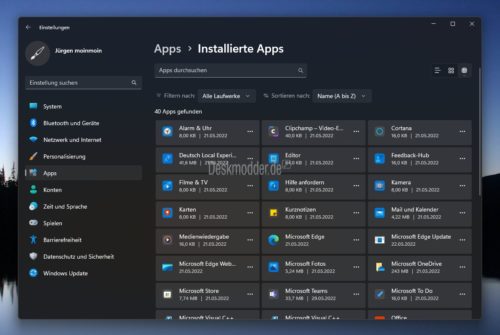
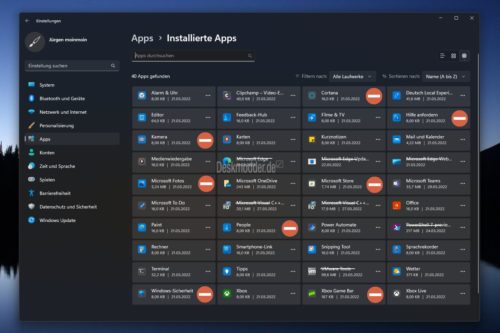




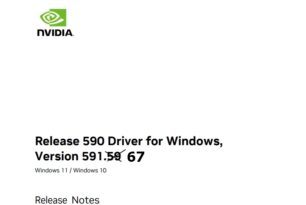


Die ich nicht brauche, lösche ich alle mit CClaener.
oder mit O&O Appbuster und O&O Shutup10 anschließend noch Telemetrie usw. entfernen. CCleaner hilft nur beim aktuellen Profil. Wird ein neues Profil erstellt, sind alle default Apps und Einstellungen wieder da. Appbuster kann Änderungen auch für den PC (und damit für alle vorhanden Profile und in Zukunft angelegte Profile) übernehmen, das ist schon besser. Sicher bin ich mir aber nur bei bei dem Krams, der bereits in meinem angepassten ISO entfernt wurde.
Hm, bei mir landen bloß 9 Apps im Image, der Rest fliegt vor der Imageerstellung gnadenlos raus. An dieser Stelle mal ein herzliches Danke an MS, einen größeren Gefallen hätten die mir überhaupt nicht machen können
Wem es wichtig ist das iso / wim an seine Bedürfnisse anzupassen, inkl. der Apps dem sei WIMWitch empfohlen. Es gibt keinen vollständigeren Ansatz als dieses Community Tool.
gepostet mit der Deskmodder.de-App für Android